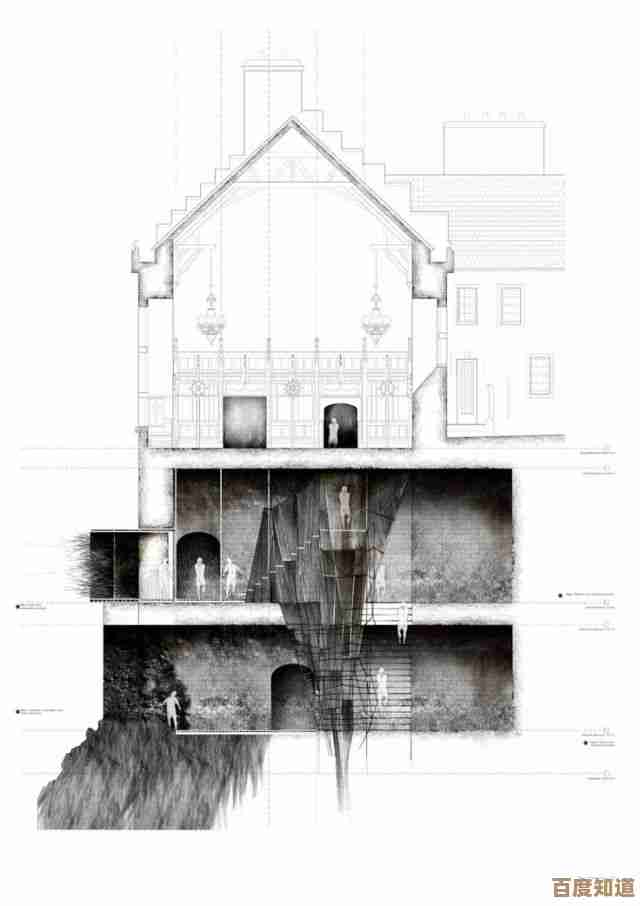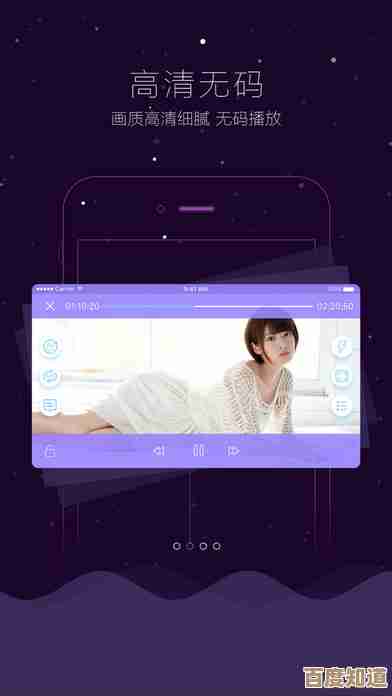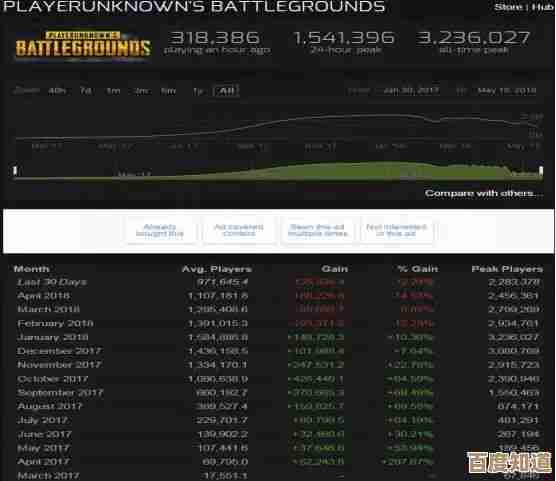Win11系统下如何快速定位并打开显卡控制面板详细指南
- 游戏动态
- 2025-10-22 08:26:45
- 2
哎,每次想调个游戏画质或者看看为啥视频颜色不对劲,第一反应就是找显卡控制面板,对吧?但Win11这系统…藏得可真够深的,微软好像故意跟咱们玩捉迷藏似的,我自个儿也摸索了好一阵子,有时候急了还得靠运气乱点,所以今天咱就聊聊,怎么在Win11里,用几种不算太折腾的法子,把这个“藏起来”的控制面板给揪出来。😅
先说说最直接,但可能…你也知道,不一定每次都灵的那个——右键桌面,正常逻辑嘛,桌面空白处点右键,该有个显卡选项蹦出来,NVIDIA 控制面板”或者“AMD Software”,但怪事来了,有时候它偏偏就不在!我遇到过好几次,重装驱动后它神秘消失,过几天又自己回来了,简直像闹鬼,如果这儿有,那你太幸运了,直接点进去就行,可如果没有…别慌,咱还有招。
试试Win11的搜索栏?就任务栏中间或左下角那个小放大镜,点开,输入“显卡控制面板”或者更精确点,“NVIDIA 控制面板”或“AMD 控制面板”,不过这里有个坑:Win11搜索有时候…呃,反应慢半拍,或者给你推些乱七八糟的商店应用,要是没立刻搜到,别放弃,输全称试试,我那次就是,只打“显卡”俩字,它给我推荐画图软件,真是哭笑不得。😑

如果搜索也扑空,那可能得去系统设置里翻翻了,Win11的设置界面变了不少,有点绕,你先点开始菜单,选“设置”(那个齿轮图标),然后进“系统”,再往下拉找到“显示”,在显示设置里,滚动到最下面,看看有没有“图形设置”或类似的选项… 这儿有时会藏着一个指向显卡高级控制的链接,但说实话,概率不高,得看厂商和驱动版本,我总觉得微软把这路径设计得…太迂回了,明明是个常用功能嘛。
对了,差点忘了最老派但几乎百分百管用的一招:通过控制面板(经典版),Win11虽然弱化了它,但其实还在,你可以在搜索栏直接输“控制面板”把它叫出来,打开后,查看方式改成“大图标”或“小图标”,然后在一堆图标里找“NVIDIA Control Panel”或“AMD Catalyst Control Center”,这个法子虽然步骤多点,但胜在稳定,像个小备用钥匙,关键时刻总能开门,就是图标排序有点乱,得耐心扫一眼。

驱动没装好或出bug,也是控制面板失踪的主因之一,你可以去设备管理器里瞅瞅:右键开始菜单图标,选“设备管理器”,展开“显示适配器”,看看你的显卡型号有没有叹号或问号,如果有,那八成是驱动问题,这时候,最好去显卡官网(NVIDIA或AMD)下载最新驱动,手动安装,装完重启,控制面板多半就乖乖出现了,我上次更新Win11大版本后,就这么搞定的,虽然重启时心里还挺忐忑… 怕它又闹脾气。
还有种情况… 如果你用的是笔记本,而且带双显卡(比如Intel核显+ NVIDIA独显),事情会更复杂点,电源模式不同,系统可能自动切换显卡,控制面板的入口也会变,有时候需要在显卡厂商的自带软件里设置,比如NVIDIA的GeForce Experience或AMD的Adrenalin软件,这些软件本身也是个入口,但装不装看个人喜好… 我反正觉得它有点占资源,但为了某些自动优化功能,忍了。
万一所有方法都试遍了,还是找不到… 那可能得考虑下,是不是系统某些精简版或优化版给阉割了相关组件,或者,极端情况下,显卡硬件本身有点小毛病,不过这种概率极低,大多数时候,还是软件层面的事儿。
呐,在Win11里找显卡控制面板,像一场小型探险 有时候顺顺手,有时候得绕点路,希望这几个土法子能帮到你,至少…省下你对着屏幕发呆的那几分钟,要是你有更刁钻的发现,也欢迎分享啊,这东西 真说不好哪天又变样了。🤔
本文由歧云亭于2025-10-22发表在笙亿网络策划,如有疑问,请联系我们。
本文链接:http://www.haoid.cn/yxdt/37084.html